Tutorial video editing Sony Vegas : Cara membuat dan mengatur teks
Langkah memberi teks ini dalam teknik video editing disebut dengan titling.
Meski begitu kenyataannya teks bukan hanya untuk judul video saja,
melainkan untuk banyak tujuan. Misalnya titling saat opening video,
subtitling (terjemahan), atau crediting pada ending video. Walah! Udah
gak usah ngurusin macem-macem istilah kayak gitu. Langsung saja silahkan
buka Vegas Anda.
Saya asumsikan saat ini Anda sedang mengedit sebuah klip video dan
sudah memberi background musik pada klip Anda seperti petunjuk pada tiga
tutorial sebelumnya. Misalnya sekarang kita akan membuat sebuah teks
untuk menampilkan informasi dimana dan kapan sebuah klip video di-shoot.
Yang harus kita lakukan pertamakali adalah menentukan pada timeline
berapa suatu teks tepat akan muncul. Lihat screenshot berikut.
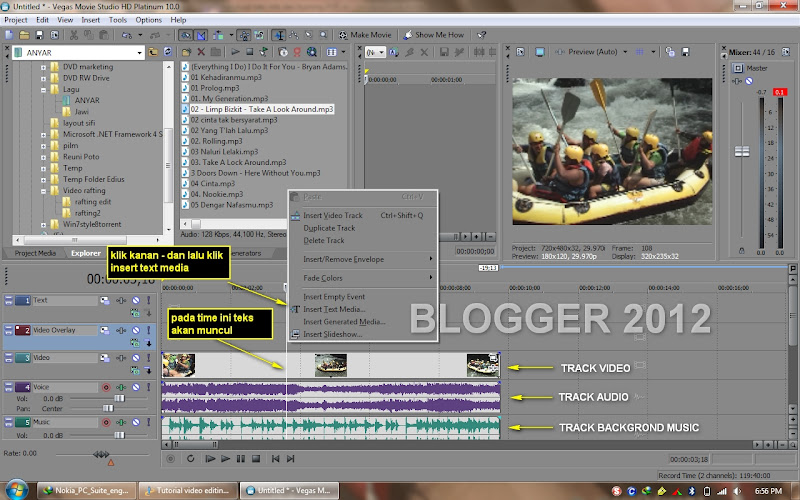
Untuk membuat teks, lakukan langkah berikut:
- Tentukan dimana teks akan muncul dengan menggeser timeline, sambil mengamati display monitor di sebelah kanan.
- Jika sudah ditentukan, arahkan mouse pada garis timeline – klik kanan – klik Insert Text Media. Akan muncul menu baru seperti berikut ini.
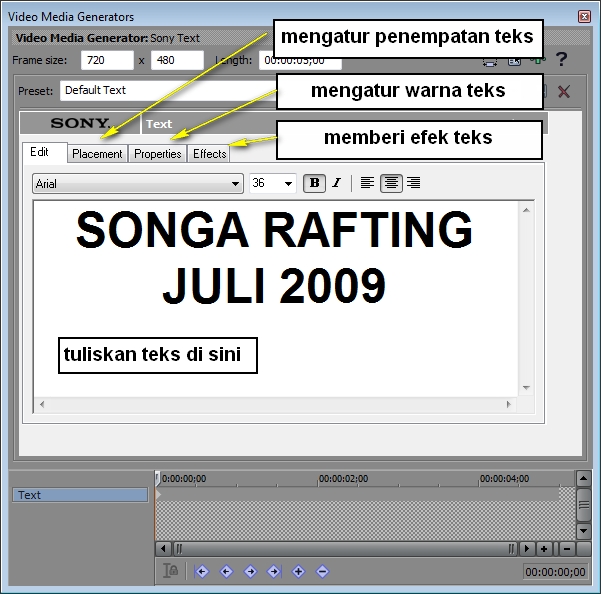
- Perhatikan tab Edit : berfungsi untuk menulis teks. Di sini kita bisa mengatur jenis, ukuran font, dan paragraf. Sebaiknya gunakan font sederhana agar tampak jelas waktu tampil di layar TV
- Tab Placement : untuk menentukan posisi teks yang muncul di layar. Kita bisa dengan bebas menggeser posisi teks, sambil perhatikan display monitor di sebelah kanan. Gunakan pedoman safe margin yang tampak sebagai kotak merah di sana. Jika posisi teks keluar dari batas tersebut, itu akan berakibat terpotongnya tampilan teks di layar TV.
- Tab Properties : untuk memberi efek warna font serta background.
- Tab Effects : untuk memberi efek pada font, misalnya garis tepi font (outline), shadow, atau deformation.
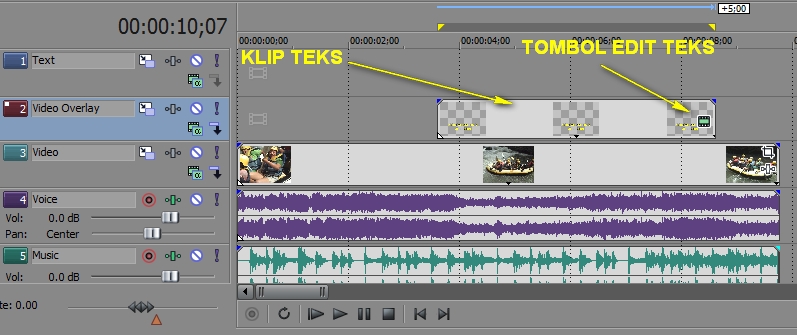
Cobalah lakukan preview dengan menekan space tab pada keyboard Anda
dan amatilah hasilny pada display monitor. Jika timing munculnya teks
kurang pas, Anda bisa menggeser klip teks tersebut ke kanan atau ke
kiri.
Selain itu kita bisa memberi efek shading saat awal teks muncul dan
saat akhir teks lenyap. Caranya sama dengan tutorial trimming klip video
yang dulu.
Tampilan klip teks tersebut bisa dipercepat atau diperlambat sesuai
dengan tema action pada klip videonya. Untuk mempercepat tampilan klip
teks, tempatkan kursor tepat pada batas akhir klip teks sebelah
kanan, klik + tahan, lalu geser ke kiri hingga posisi yang dikehendaki.
Lakukan sebaliknya jika ingin klip teks tampil lebih lama.
Tidak ada komentar:
Posting Komentar